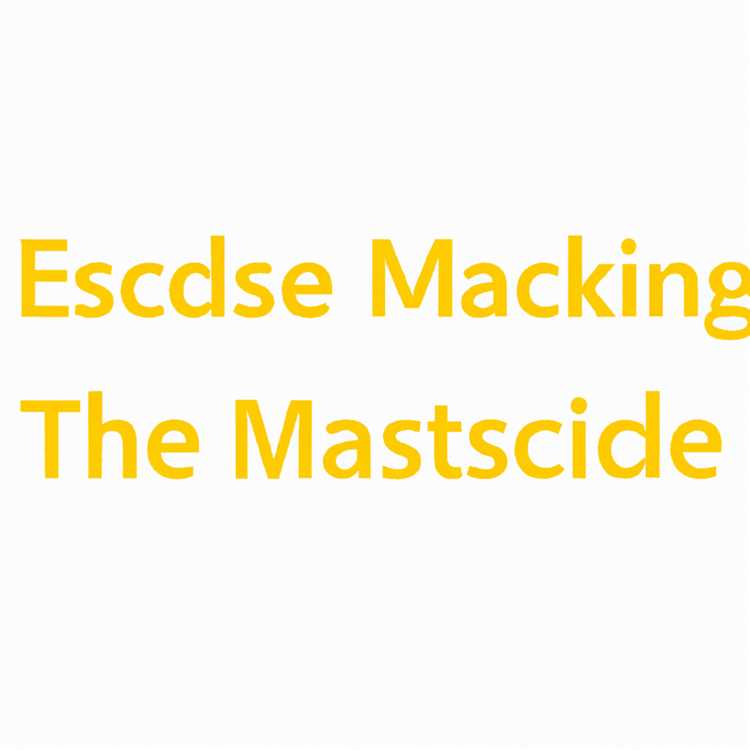Ora che sei un orgoglioso proprietario dell'ultimo modello di iPhone di Apple, il prossimo passo è trasferire i tuoi dati, immagini, app e tutto il resto sul tuo nuovo lucido telefono iPhone 7 o iPhone 7 Plus.

Trasferisci dati dal vecchio iPhone al nuovo iPhone
La migrazione da un vecchio iPhone a un nuovo iPhone è semplice, ma hai bisogno di una guida passo passo per assicurarti di non dimenticare nulla e il processo procede senza intoppi.
1. Effettua un backup del vecchio iPhone : il primo e il passo più importante per migrare con successo tutto da un vecchio iPhone a un nuovo iPhone è creare un nuovo backup crittografato del tuo vecchio iPhone.
Per fare un backup del tuo vecchio iPhone, puoi fare un backup di iTunes sul tuo computer o fare un backup iCloud.
2. Ripristina il nuovo iPhone dal backup: il passaggio successivo consiste nel ripristinare il nuovo iPhone 7 utilizzando il backup del vecchio iPhone, in modo che tutti i dati vengano trasferiti sul nuovo iPhone.
Di seguito troverai i passaggi per creare sia iTunes che iCloud Backup del tuo vecchio iPhone e ripristinare il tuo nuovo iPhone usando iTunes o iCloud Backup.
Backup del vecchio iPhone su iCloud
Assicurati di avere spazio di archiviazione sufficiente nel tuo account iCloud e segui i passaggi seguenti per effettuare un backup iCloud.
1.Assicurati che il tuo vecchio iPhone sia collegato a una rete WiFi.
2. Dalla schermata principale del tuo vecchio iPhone, tocca Impostazioni> iCloud
3. Quindi, toccare Backup

4. Nella schermata successiva, attiva l'opzione per iCloud Backup spostando il dispositivo di scorrimento sulla posizione ON (verde) e tocca l'opzione Esegui backup adesso (vedi immagine sotto).

5. Una volta completato il backup su iCloud, spegni il tuo vecchio iPhone.
Un backup iCloud include iMessaggi, messaggi di testo, impostazioni del dispositivo, dati dell'app, foto archiviate nel Rullino fotografico e la cronologia degli acquisti.
Sebbene sia possibile scaricare nuovamente App, Musica e iBooks dall'App Store, non sarà possibile recuperare app, musica e libri scaricati da altre fonti.
Esegui il backup del vecchio iPhone sul computer utilizzando iTunes
Un backup di iTunes sul tuo computer locale è un backup più completo del tuo iPhone e preferibile nel caso in cui tu abbia App, musica e libri di terze parti sul tuo vecchio iPhone, poiché questi non sono inclusi in un backup iCloud.
1. Apri iTunes sul tuo computer e collega il tuo vecchio iPhone al computer usando il cavo USB in dotazione.
2. Quindi, fai clic sull'icona del telefono come appare sullo schermo del tuo computer (vedi immagine sotto)

3. Dopo aver fatto clic sull'icona del telefono, vedrai il menu Impostazioni di iTunes, fai clic sulla scheda Riepilogo nel menu Impostazioni (Vedi immagine sotto)

4. Quando fai clic sulla scheda Riepilogo, vedrai i dettagli del tuo iPhone e le Opzioni di backup (Vedi immagine sotto).

5. Nella sezione Backup, selezionare l'opzione Questo computer e quindi fare clic sul pulsante Esegui backup ora per avviare il processo di backup dell'iPhone sul computer locale (vedere l'immagine sopra)
Nota: nel caso in cui si desideri salvare i dati relativi a salute e attività, è necessario selezionare l'opzione "Crittografa backup iPhone".
Ti verrà chiesto di fornire una password per accedere al tuo file di backup. Assicurarsi di annotare la password per il file di backup crittografato e conservarla in un luogo sicuro.
6. Attendere il completamento del backup di iTunes. Il tempo necessario per completare il backup dipenderà dalla quantità di dati sul tuo vecchio iPhone.
Ora che hai un backup completo del tuo vecchio iPhone, sei ora pronto per trasferire questi dati sul tuo nuovo telefono iPhone 7 o iPhone 7 Plus.
Trasferisci dati dal vecchio iPhone al nuovo iPhone usando iCloud
Segui i passaggi seguenti per migrare i dati dal vecchio iPhone al tuo nuovo iPhone usando iCloud.
1. Estrarre la scheda SIM dal vecchio iPhone e inserirla nel nuovo iPhone
2. Accendi il tuo nuovo iPhone, dovresti vedere la schermata “Ciao”.
3. Quando viene visualizzata la schermata “Hello”, premi il pulsante Home e segui le istruzioni su schermo per configurare il tuo nuovo iPhone, fino a raggiungere la schermata Wi-Fi.
4. Accedi alla rete WiFi inserendo la password della tua rete WiFi e continua seguendo le istruzioni, fino a raggiungere la schermata "App e dati".
5. Nella schermata App e dati, tocca Ripristina da Backup iCloud.

Nota: ti verrà chiesto di accedere al tuo account iCloud utilizzando l'ID Apple e la password.
6. Quando richiesto, scegli il recente backup iCloud del tuo vecchio iPhone che hai creato.

7. Attendere il completamento del processo di ripristino. Il tempo per ripristinare il tuo nuovo iPhone dipenderà dalla quantità di dati presenti nel tuo file di backup.
8. Seguire le istruzioni visualizzate per completare la procedura di configurazione rimanente.
Trasferisci dati dal vecchio iPhone al nuovo iPhone usando iTunes
Segui i passaggi seguenti per trasferire i dati dal vecchio iPhone al nuovo iPhone utilizzando iTunes.
1. Estrarre la scheda SIM dal vecchio iPhone e inserirla nel nuovo iPhone
2. Accendi il tuo nuovo iPhone, dovresti vedere la schermata “Ciao”
3. Quando viene visualizzata la schermata “Ciao”, premi il pulsante Home e segui le istruzioni su schermo per configurare il tuo nuovo iPhone, fino a raggiungere la schermata “App e dati”.
4. Nella schermata “App e dati”, tocca Ripristina da iTunes Backup

5. Toccare Avanti.
6. Ora collega il tuo nuovo iPhone al tuo computer Windows o Mac in cui si trova il backup del tuo vecchio iPhone.
7. Quindi, fai clic sull'icona del telefono come appare sullo schermo del tuo computer (vedi immagine sotto)

8. Dopo aver fatto clic sull'icona del telefono, vedrai il menu Impostazioni di iTunes, fai clic sulla scheda Riepilogo nel menu Impostazioni (Vedi immagine sotto)

9. Quando fai clic sulla scheda Riepilogo, vedrai i dettagli del tuo iPhone e le Opzioni di backup (Vedi immagine sotto).
Nella sezione Backup, fai clic su Ripristina backup (vedi immagine sotto)

10. Quindi, scegli il file di backup del tuo vecchio iPhone che hai salvato sul tuo computer e fai clic su Ripristina.

Nota: ti verrà chiesto di inserire la password per il tuo file di backup, nel caso in cui tu stia utilizzando un backup crittografato.
Attendi il completamento del processo di ripristino, quindi completa i passaggi rimanenti per configurare il tuo nuovo iPhone.